Gadgetren – Agar dapat berjalan secara lebih cepat dan optimal, setiap aplikasi yang terpasang di ponsel Samsung umumnya akan menyimpan sebagian cache maupun data yang diperlukan ke memori internal.
Hanya saja sayangnya, hal ini kadang-kadang justru dapat menimbulkan sejumlah masalah di perangkat. Penumpukan cache maupun data sering membuat aplikasi menjadi eror sehingga tidak dapat digunakan sebagaimana mestinya.
Membersihkan cache aplikasi di ponsel Samsung untungnya bisa dilakukan dengan sangat mudah. Sama seperti perangkat Android secara umum, antarmuka sistem One UI masih dilengkapi dengan sebuah fitur yang dapat digunakan untuk melakukan hal tersebut.
Cara Membersihkan Cache dan Data HP Samsung
- Buka halaman Settings.
- Masuk ke bagian pengelola Apps.
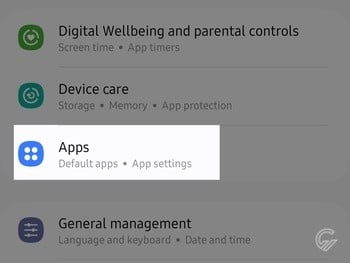
- Cari aplikasi yang bermasalah.
- Ketuk aplikasi tersebut untuk membuka halaman App Info.
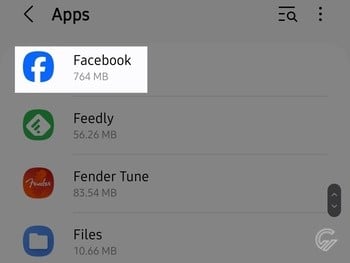
- Cari dan buka menu Storage.
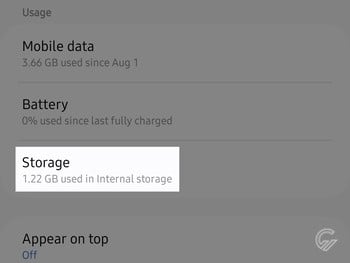
- Ketuk tombol Clear cache jika hanya ingin menghapus cache.
- Ketuk tombol Clear data untuk membersihkan seluruh data.
- Konfirmasi dengan mengetuk tombol yang sesuai jika diperlukan.
Pada ponsel berbasis antarmuka sistem One UI, kita juga dapat menghapus cache dan data melalui menu pengelola aplikasi. Kita pun dapat mengaksesnya langsung di halaman pengaturan. Hanya saja perlu diingat bahwa peletakan dan penamaannya mungkin bisa berbeda-beda untuk setiap versi.
Karena relatif lebih aman untuk dilakukan, membersihkan cache pun dapat menjadi pilihan pertama saat aplikasi tiba-tiba bermasalah. Berkas sementara ini tidak akan mempengaruhi akun, data utama, maupun pengaturan yang digunakan pada layanan.
Bahkan setelah dibersihkan, aplikasi bersangkutan pun akan langsung kembali memproduksi cache ketika dijalankan. Layanan dalam hal ini akan mengunduh atau membuat berkas baru sesuai kebutuhannya.
Berbeda dengan cache, membersihkan data perlu dipertimbangkan secara matang-matang. Seluruh data dari aplikasi mulai dari akun hingga pengaturan akan turut terhapus ketika kita melakukannya.
Kalau masih bisa mencadangkan aplikasi, ada baiknya kita melakukannya sebelum memilih opsi membersihkan data. Hal ini supaya kita tidak kehilangan berbagai data penting yang berkaitan dengan layanan.
Sedikit informasi, beberapa layanan di sisi lain juga mempunyai fitur khusus untuk menghapus cache maupun data secara langsung dari dalam aplikasi mereka. Kita di antaranya dapat menjumpainya pada aplikasi Google Chrome maupun Instagram.












Tinggalkan Komentar